Para agilizar algunos pasos de trabajo frecuentes en la edición de documentos y facilitar el trabajo al usuario, Acrobat ofrece un asistente de acciones, similar al procesamiento por lotes de otros programas como Photoshop, InDesign o Illustrator, etc. Además de las acciones ya incluidas, como la optimización de documentos escaneados o para dispositivos móviles, etc., también puede definir usted mismo nuevas acciones.
Para ello, haga clic en la entrada Crear nueva acción de la barra de herramientas cuando el asistente de acciones esté abierto.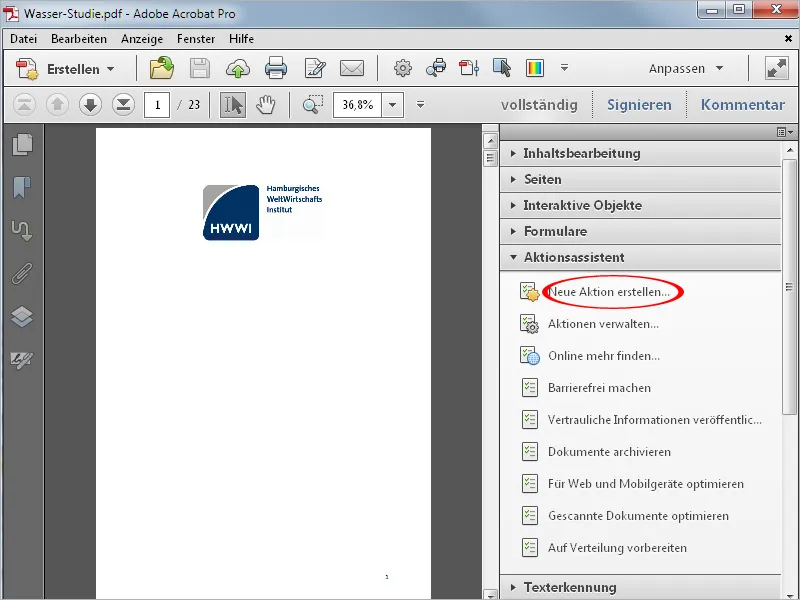
En el asistente que se abre a continuación, seleccione las herramientas o comandos necesarios en las secciones de la izquierda y cópielos en la barra de acciones de la derecha mediante el botón de flecha situado en el centro.
Para demostrarlo con un ejemplo, crearé la acción de creación de una portada para la apariencia normalizada de los documentos internos de la empresa, es decir, todos los documentos con los que se realice esta acción recibirán una portada adicional con una imagen y un título a definir en cada caso.
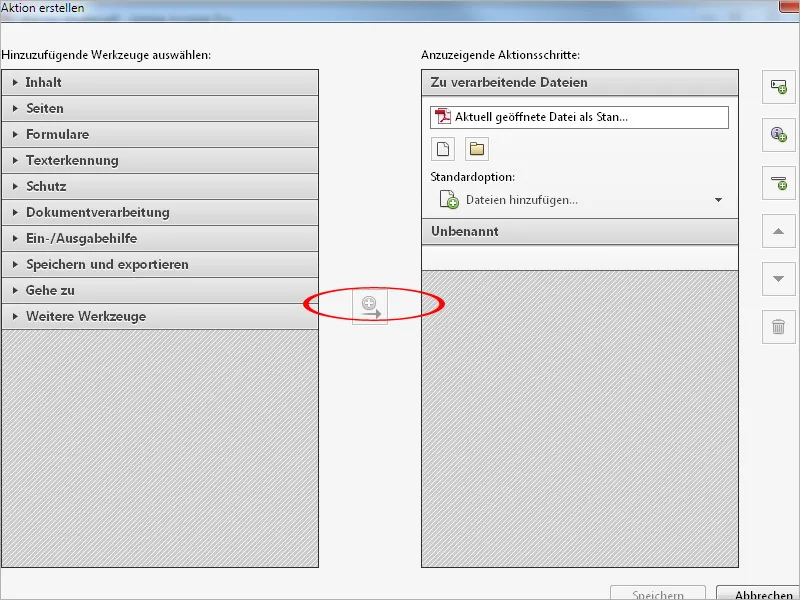
Para ello, primero abro la categoría Páginas, selecciono la entrada Insertar página en blanco y copio este comando a la derecha mediante el botón del centro. Se quita la marca de la casilla de verificación Indicación al usuario, ya que en este punto no es necesaria la intervención del usuario.
A continuación, haga clic directamente encima de la entrada Especificar configuración.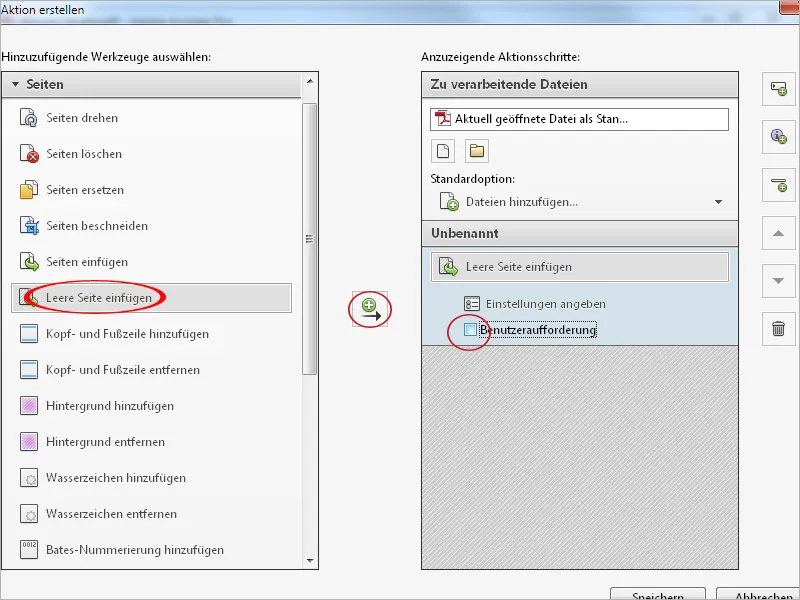
Aquí puede especificar la posición de la página en blanco que se va a insertar. En este caso, debe insertarse antes de la primera página. A continuación, haga clic en Aceptar.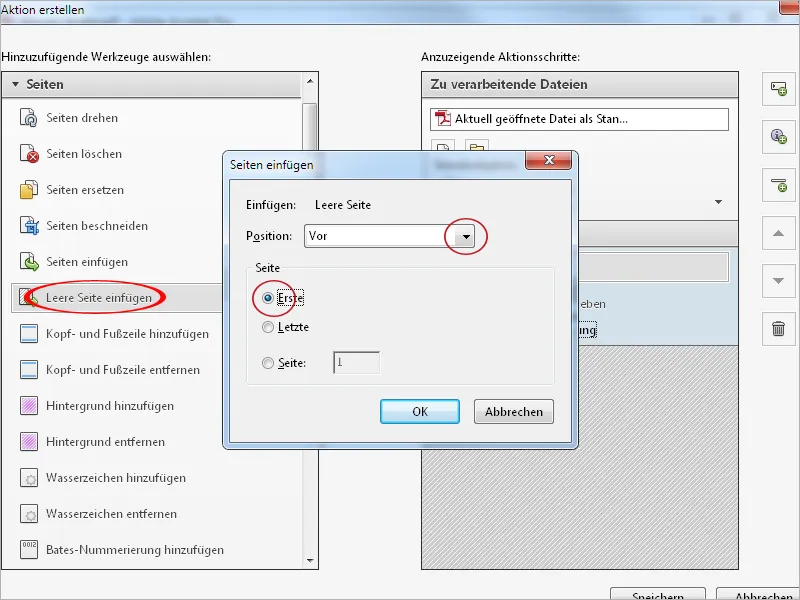
El siguiente paso es añadir un fondo a la página en blanco. Para ello, haga clic en la entrada del mismo nombre de la categoría Páginas y cópiela a la derecha con el botón del centro.
Después de quitar la marca de la pregunta al usuario, haga clic de nuevo en Especificar la configuración.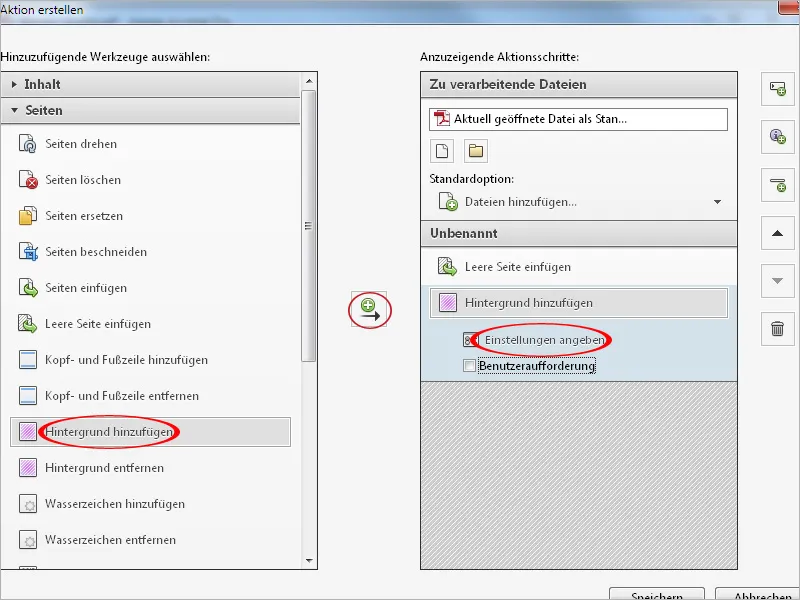
En la ventana que se abre ahora, puede seleccionar un color o un archivo gráfico o de imagen para el fondo. Si lo desea, puede ajustar la opacidad y la escala o -por ejemplo, para un logotipo- establecer el espaciado horizontal y vertical y, por tanto, la posición exacta.
Haga clic en el enlace Opciones para el área de la página en la parte superior derecha.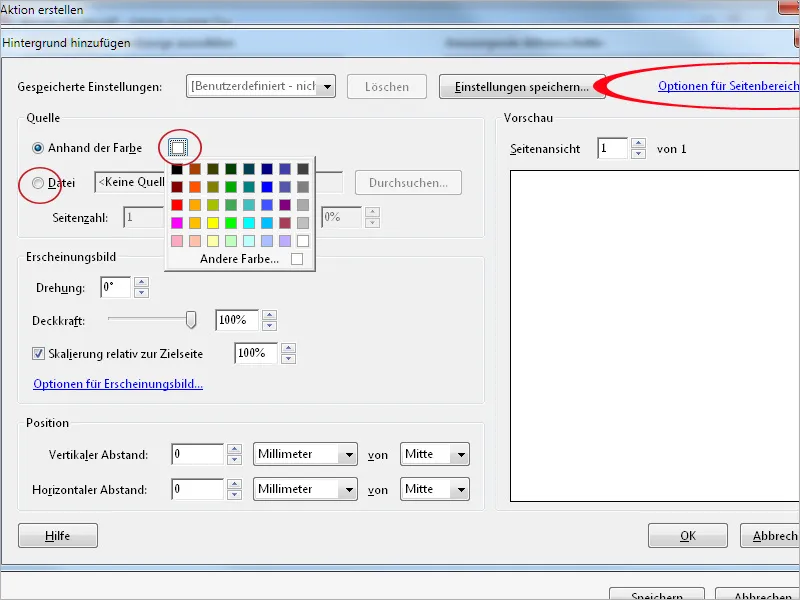
Aquí sólo se ajusta la primera página; de lo contrario, todas las páginas del documento tendrían este fondo, lo que puede ser la intención, por ejemplo, con un logotipo pequeño. A continuación, haga clic en Aceptar, al igual que en la ventana Añadir fondo.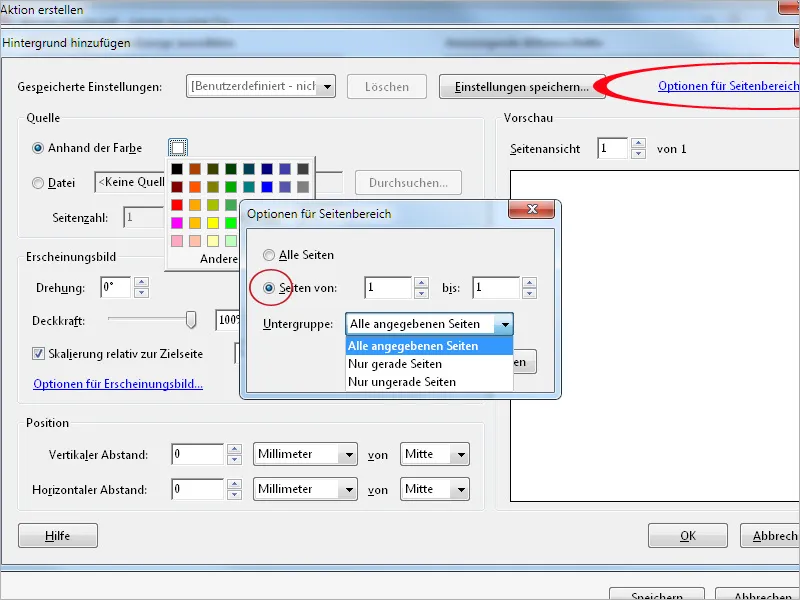
Para poder asignar un título individual a los distintos documentos, seleccione la entrada Añadir marca de agua de la parte izquierda y cópiela en la lista de comandos de la parte derecha.
Esta vez, la casilla Indicación al usuario permanece activada, ya que este título debe ser asignado por el usuario. A continuación, haga clic de nuevo en Especificar configuración.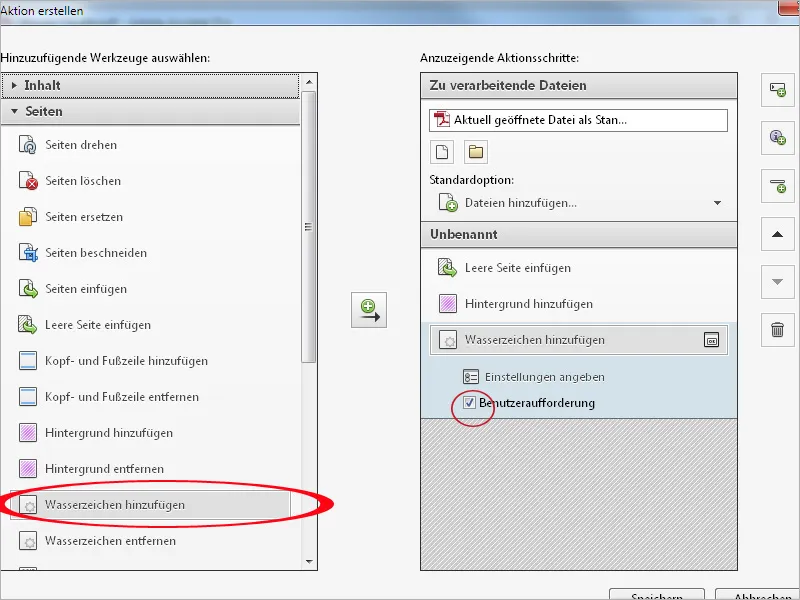
A continuación, introduzca un texto en el campo Texto como mensaje para el usuario. Puede utilizar cualquier tipo de fuente, tamaño, color, alineación, etc. y colocarlo en la página.
A continuación, haga clic de nuevo en el enlace Opciones para el área de la página en la parte superior derecha y establezca sólo la primera página del documento para que sólo esta página reciba una línea de título. A continuación, haga clic en Aceptar.
Ahora haga clic en Guardar, asigne un título y, si es necesario, una descripción a la acción y guarde esta información.
Si la acción que acaba de crear no aparece en la lista del asistente de acciones, primero debe editar el grupo de herramientas que está utilizando actualmente y copiar la entrada de la lista de herramientas que se añadirán a la derecha en la lista definida por el usuario. A continuación, haga clic en Guardar.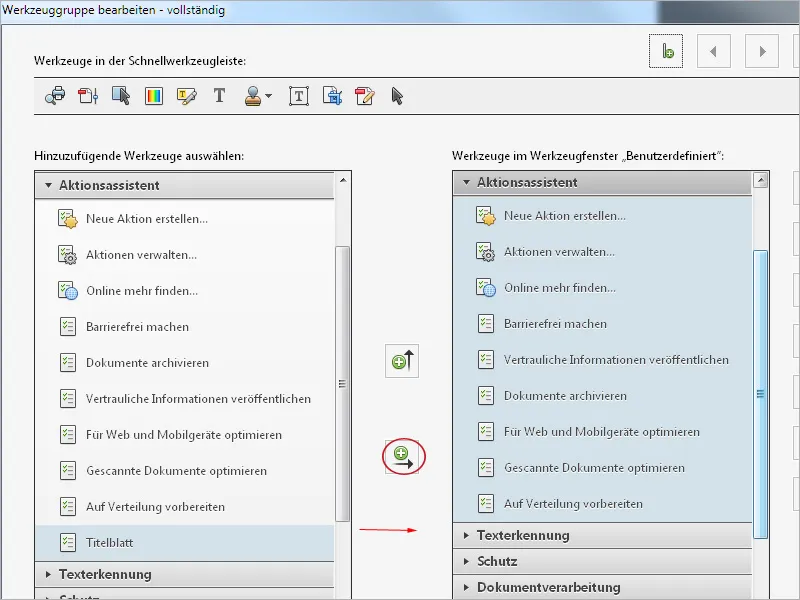
La acción está ahora disponible en el asistente de acciones y puede activarse con un clic.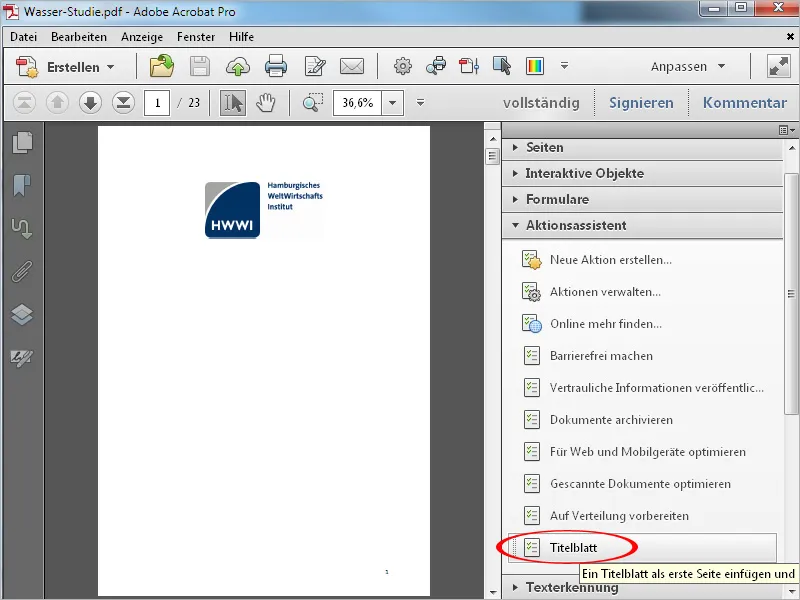
Tras hacer clic en la acción, aparece una barra de acciones en lugar de la barra de herramientas, en la que se muestran los pasos individuales. Para iniciar el proceso, es necesario hacer clic de nuevo en el botón Iniciar.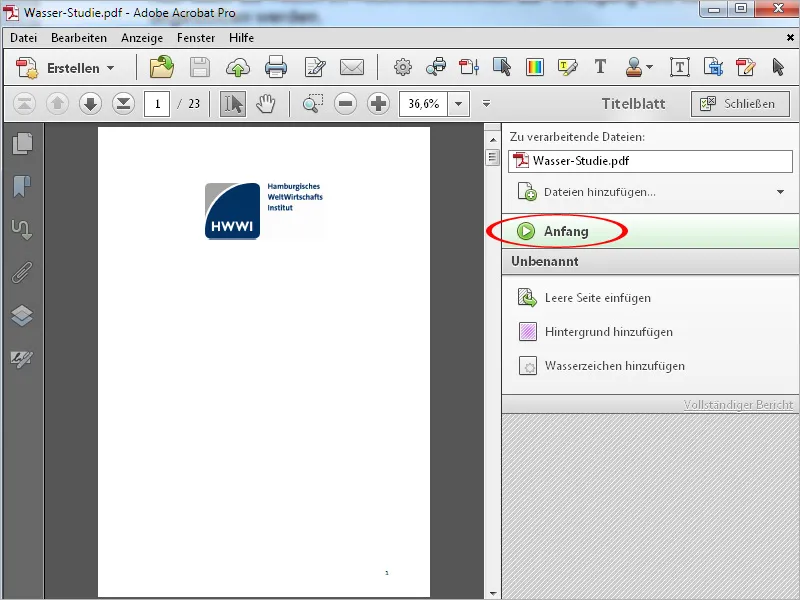
Los comandos se procesan ahora automáticamente; el proceso se detiene en el punto en el que hay que introducir un título.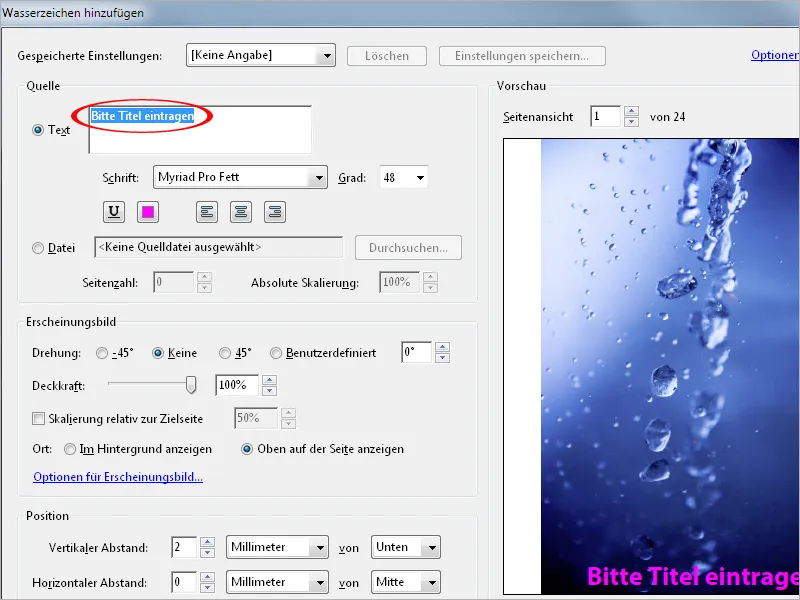
Tras editar el título y hacer clic en OK, el documento aparece con la nueva portada adicional. La correcta realización de cada uno de los pasos se confirma con una marca verde en la barra de acciones de la derecha.
Al hacer clic en Cerrar, la barra de acciones desaparece y vuelve a dejar sitio a la barra de herramientas.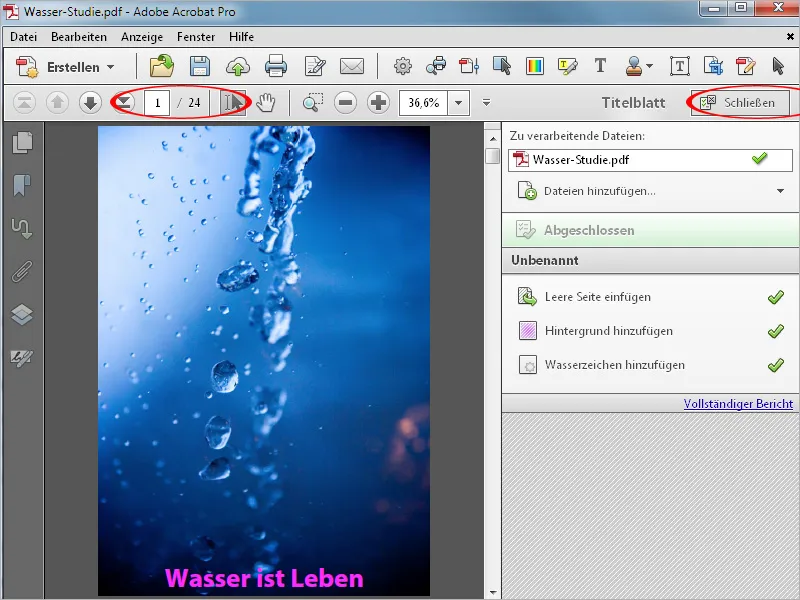
Si posteriormente desea realizar cambios o ajustes en la acción, no hay ningún problema. Para ello, haga clic en Gestionar acciones y luego en Editar.
Ahora puede cambiar el orden de los pasos de trabajo seleccionados utilizando los botones de flecha de la parte derecha, eliminar o modificar comandos o añadir otros nuevos.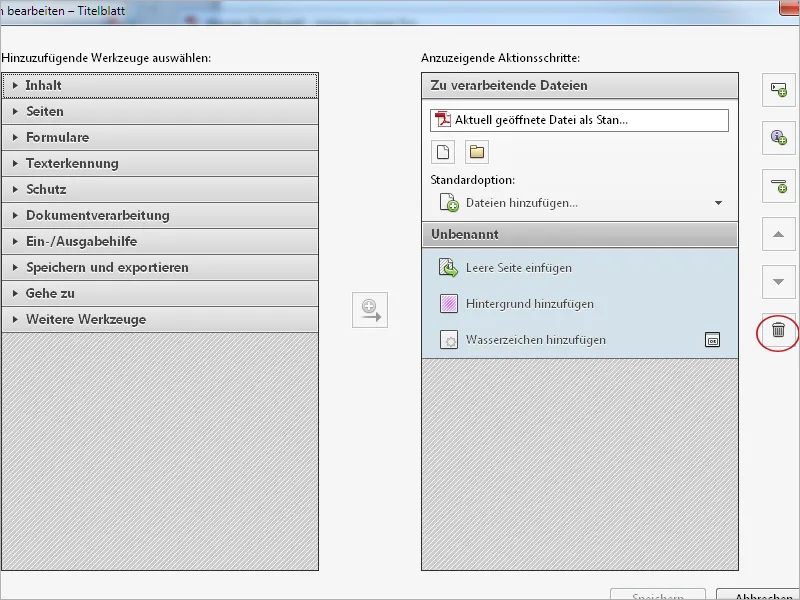
Para que las acciones creadas de este modo estén disponibles en otras estaciones de trabajo, puede exportarlas o importarlas. Para ello, haga clic en Gestionar acciones y, a continuación, en Exportar. Tras seleccionar un lugar de almacenamiento, se crea un archivo secuencial con el nombre de la acción, que puede importarse al ordenador de destino de la misma manera y utilizarse allí también.


